美洽客服常用快捷设置使用手册
在前面的文章中我们说很多有关美洽设置的问题,也笼统说明如何注册美洽和使用美洽,下面我们重点说说,注册好一个美洽后,管理员需要设置哪些内容?
1、修改个人信息
登陆美洽客户端左下角设置,右侧个人信息,您可以在这里面设置您的头像,个人签名和昵称,也可以修改密码、修改邮箱完善信息。个人建议注册美洽账号后第一时间修改个人信息,将上面默认的信息修改为您自己的公司logo或业务签名。如下图:
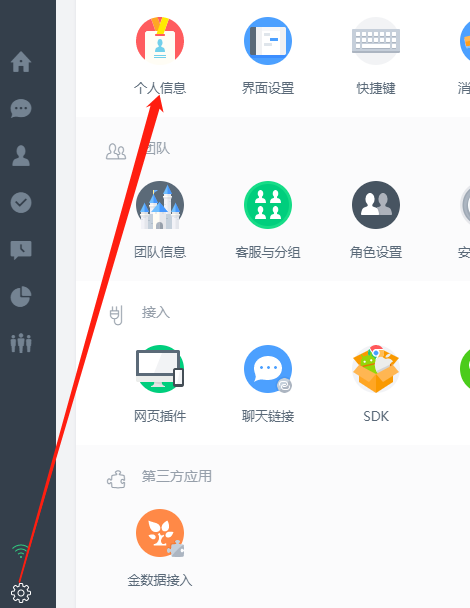
2、添加客服账号
如果您购买多个坐席的话,可以登陆美洽客户端左下角设置,右侧客服与分组添加客服账号。添加的客服账号必须要用真实邮箱,添加完需要邮箱验证后才能使用。如下图:
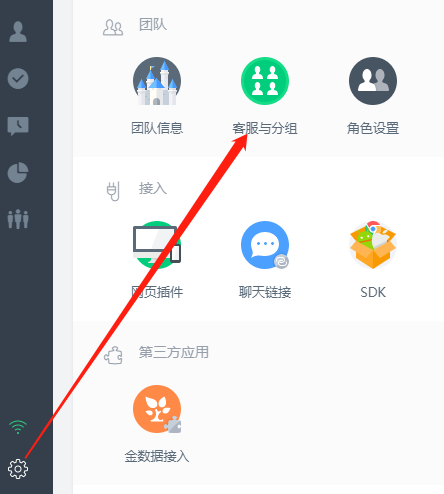
3、修改对话上限
默认注册的账号对话上限是2,开通正式版或者正式版试用后可以把对话上限调为99,这样可以避免因为对话上限的原因导致顾客打开对话框显示留言,具体登陆美洽客户端左下角设置右侧客服与分组,点击要设置的账号,如下图:
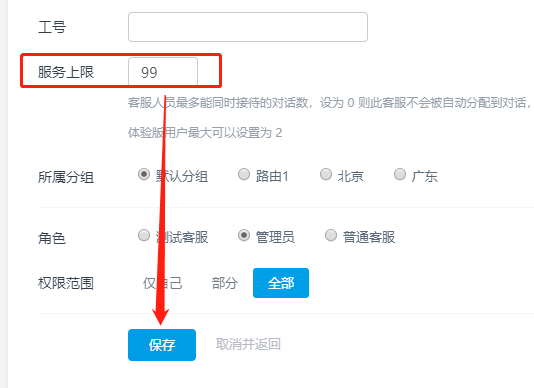
4、开启询前表单
询前表单主要有两个功能,一个是收集顾客信息,顾客点击咨询的时候会弹出一个信息框,需要顾客输入会员账号、电话等等信息后,才能进入对话。还有一个是客服分配功能,顾客点击咨询时会弹出一个选择框,例如选择售前咨询、售后咨询、vip客户等等,顾客点击不同的选项由不同的客服人员接待。具体登陆美洽客户端,左下角设置,右侧询前表单,如下图:
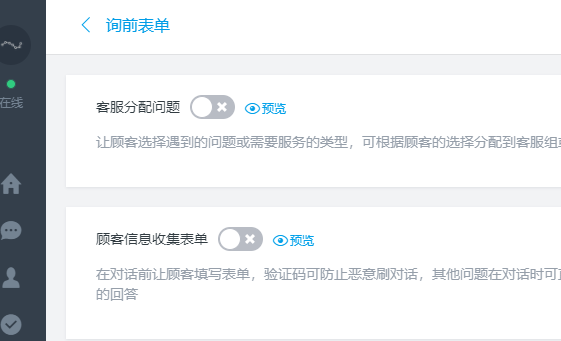
5、上传到网站
如果是对接到网站上用,可以将网页插件代码或者聊天链接加到网站上,具体登陆美洽客户端左下角设置,右侧网页插件代码和聊天了解,如下图
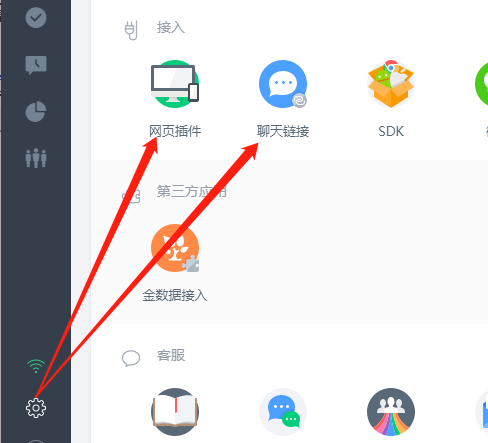
以上是管理员设置的几个部分,企业可以根据自身需求,还有很多都可以设置,如对话分配规则、主动邀请、强制对话、机器人功能、权限设置、安全设置等等,需要了解更多设置可以登陆您的美洽客户端左下角客服按钮,联系您的专属售后客服协助您进行设置。

